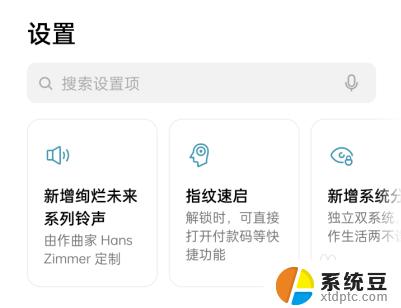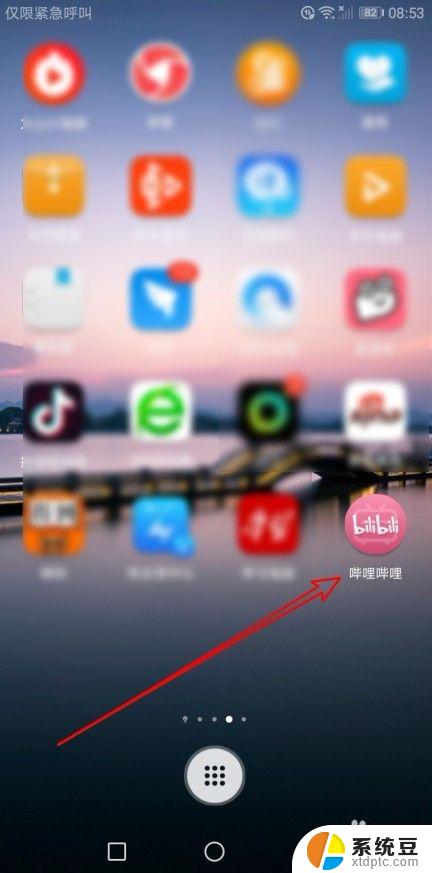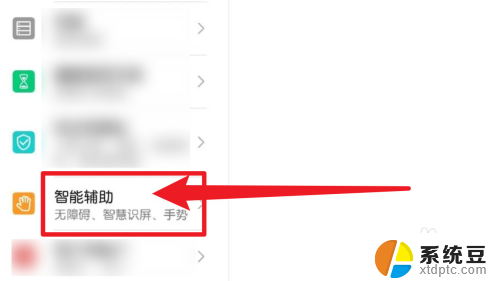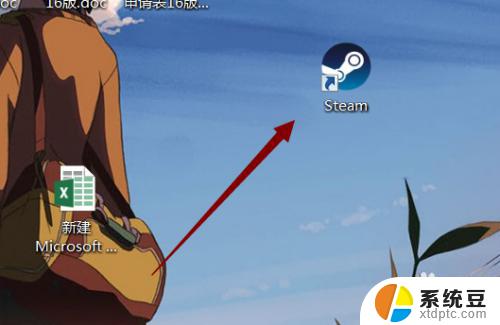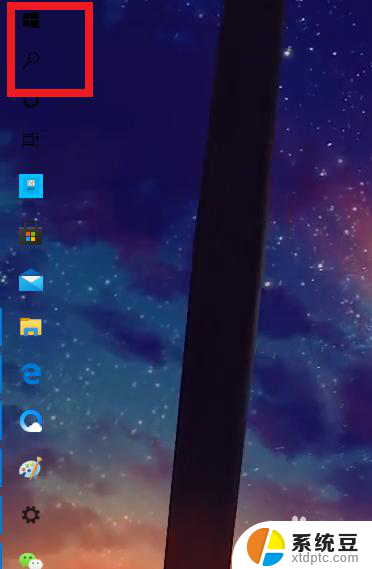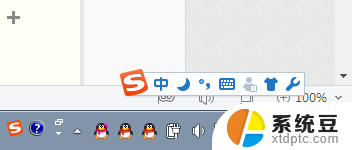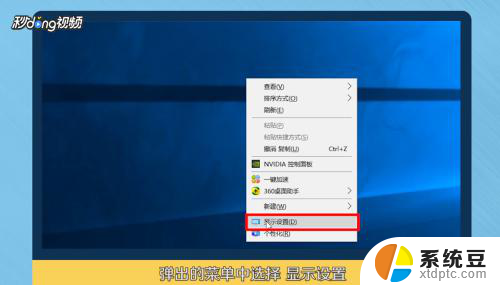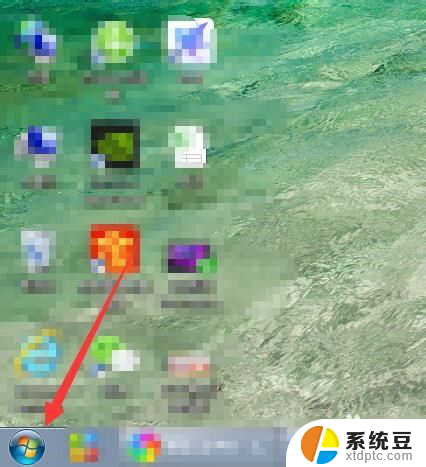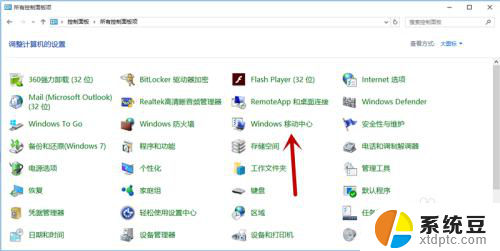电脑设置开机时间怎么设置?一步步教你如何设置
更新时间:2023-09-18 10:48:25作者:xtliu
电脑设置开机时间怎么设置,电脑作为现代生活中不可或缺的工具,为我们提供了诸多便利,在我们使用电脑的过程中,有时候也会遇到一些小问题,比如在特定时间自动开机的需求。对于电脑设置开机时间,我们应该如何设置呢?设置电脑开机时间可以让我们在无人值守的情况下,实现自动开机并进行一些必要的操作,无论是用于定时下载文件、备份数据还是进行系统维护,都能极大地提高工作效率。接下来让我们一起来探讨一下如何进行电脑开机时间的设置吧!
方法如下:
1.在电脑的桌面上有一个【此电脑】的图标,然后点击鼠标右键。选择【属性】。
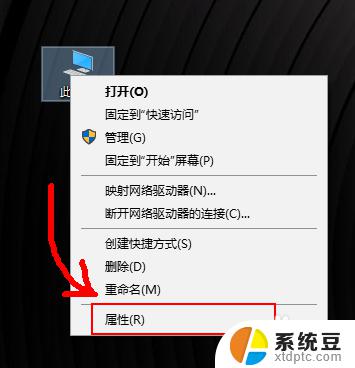
2.在属性里会看到电脑的一些参数,最左边找到【高级系统设置】点击进入。
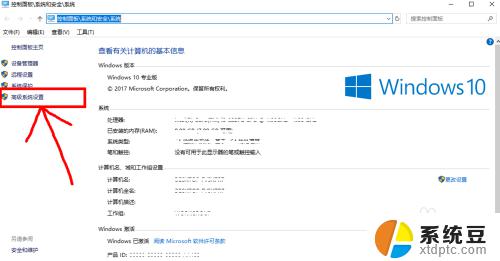
3.在上边的功能栏找到【高级】,然后在下边的【启动和故障恢复】旁边的【设置】。
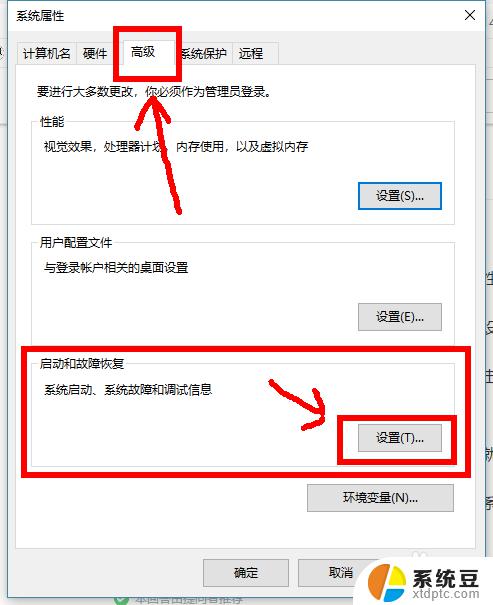
4.然后设置【显示操作系统列表的时间】选项的时间,时间是可以调整的。
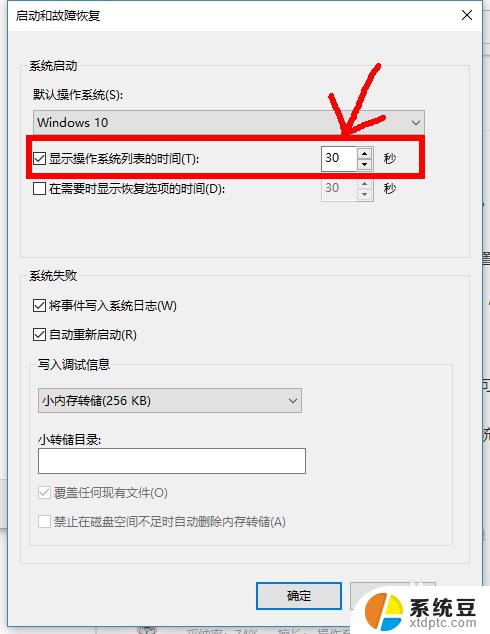
5.如果不想等待,可以把前边框内的勾取消掉。
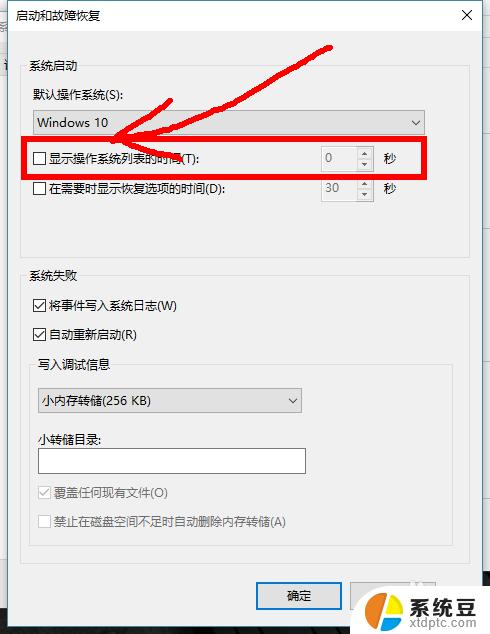
6.设置完成后,点击右下角的【确定】即可。
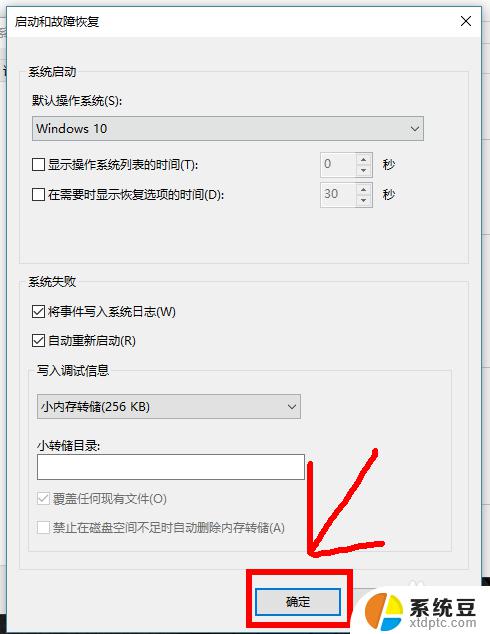
以上是电脑开机时间设置的全部内容,如果您遇到此问题,可以按照这些步骤进行解决,希望这能对您有所帮助。